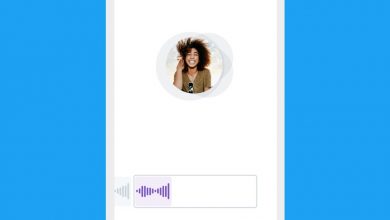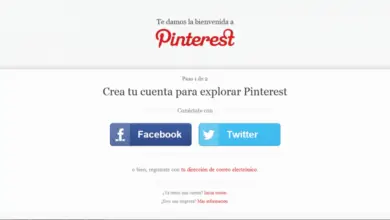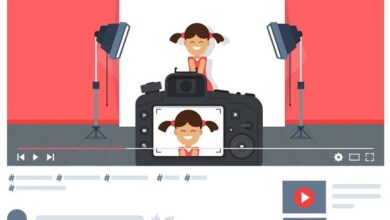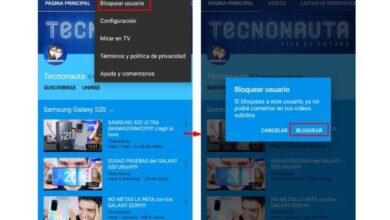Hoe YouTube-zoekgeschiedenis op Android te bekijken of te wissen

De belangrijkste zorg van veel netwerkgebruikers is de bescherming van hun gegevens. Hoewel het niet veel lijkt, biedt een applicatie je de mogelijkheid om de zoekgeschiedenis bekijken of verwijderen YouTube op Android of om de gegevens definitief te verwijderen is een grote opluchting.
YouTube biedt hetzelfde automatische gegevensverwijderingssysteem, maar weten hoe u dit handmatig moet doen, kan u veel helpen.
Dit automatische eliminatiesysteem is iets vergelijkbaars dat te vinden is in de activiteitengeschiedenis die Google ons biedt, hiermee kunnen we beslissen hoe lang de geschiedenis YouTube zal zichtbaar zijn in onze applicatie voordat ze definitief worden verwijderd.
Om deze reden helpen we u bij het configureren van het verwijderen van uw zoekgeschiedenis in de app. YouTube voor Android .

Hoe YouTube-zoekgeschiedenis op Android te wissen
- Het eerste dat u moet doen, is het openen van de YouTube-app . Om dit te doen, hoeft u alleen maar op het pictogram te klikken om rood met wit te plaatsen, dat in het toepassingsmenu van uw mobiele telefoon verschijnt. Als u klaar bent, wordt de startpagina van YouTube geopend, als u niet bent ingelogd, is dit het moment om dit te doen door op de knop "inloggen" te drukken.
- Nadat u bent ingelogd op uw account, moet u het pictogram van uw profil . Daar verschijnt ofwel je profielfoto, of een hoofd met schouders of de eerste letter van je naam met een willekeurig gekleurde achtergrond
- Eenmaal in je profiel, moet je zoeken naar de optie " Configuratie En daar moet je erop drukken om een reeks opties te laten verschijnen.
- Als u naar de onderkant van deze lijst gaat, ziet u mogelijk een optie genaamd " Leesgeschiedenis wissen ". Als je het begin niet kunt vinden, zoek dan naar het tabblad " vertrouwelijkheid Daar vindt u nog een lijst waar u de knop "Leesgeschiedenis wissen" kunt vinden.
- Als je het hebt gevonden, moet je erop tikken en er verschijnt automatisch een kleine waarschuwing. Na het lezen kunt u op » aannemen En het verwijderen van deze gegevens zal beginnen.
Klaar, met deze stappen weet je zeker dat alle gegevens die je in de zoekmachine van de app hebt ingevoerd, zijn verwijderde . De YouTube-app heeft ook de mogelijkheid om dit gegevensverwijderingssysteem automatisch in te stellen. Opgemerkt moet worden dat dit proces kan ook vanaf uw computer worden gedaan .
U kiest hoe lang deze informatie daar wordt bewaard en hoeveel ervan automatisch moeten worden verwijderd.

Hoe YouTube-gegevens automatisch te verwijderen
- Het eerste dat u moet doen, is de YouTube-app voor Android openen.
- Eenmaal geopend, begin je door op je profielpictogram te tikken, dat je rechtsboven kunt vinden. Selecteer daar de optie "Instellingen".
- Daar moet je toegang hebben tot je verhaal en daarna naar het gedeelte "privacy", dit deel staat onderaan alle opties die daar worden gepresenteerd.
- Als u zich in deze opties bevindt, zoekt u naar de optie 'Alle activiteiten beheren'
- Daar kunt u de instelling van " handmatig verwijderen "To" automatisch verwijderen »
- Wanneer u de wijziging aanbrengt, moet u opgeven hoe lang de toepassing moet worden bewaard. Het kan doorgaan 3 maanden, 18 maanden of zelfs opnieuw totdat ze handmatig worden verwijderd.
Hiermee worden uw informatie en onderzoek uitgevoerd in de applicatie YouTube zullen volledig veilig en direct klaar voor gebruik.
Onthoud dat het erg belangrijk is om houd uw applicaties up-to-date voor hun goede werking. Daarom raden we u aan om een oogje in het zeil te houden voor iedereen die zou kunnen verschijnen.
We hopen dat deze tutorial je heeft geholpen om te leren hoe YouTube-zoekgeschiedenis wissen op Android.